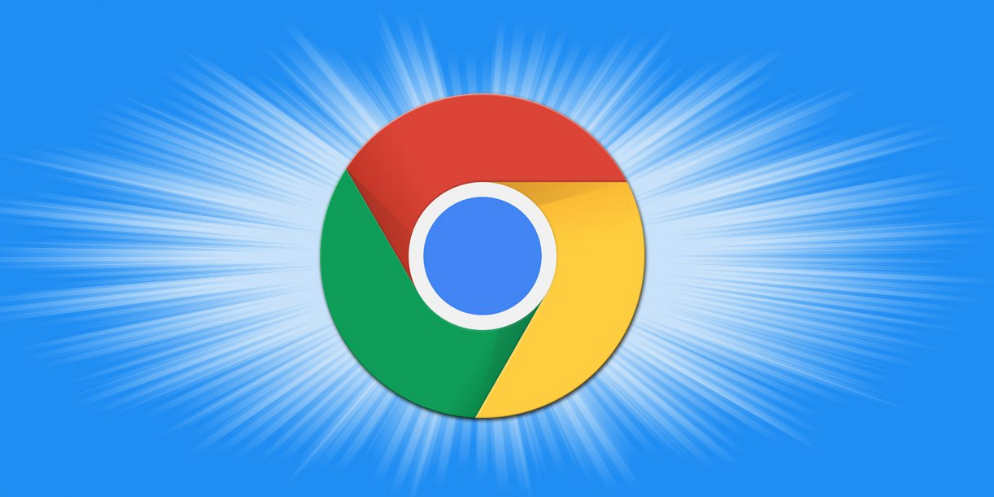检查网络连接稳定性。打开其他网页测试带宽是否充足,尝试切换至有线网络或重启路由器排除无线干扰。不稳定的网络信号容易导致大文件下载中断并触发无响应状态。
更新Chrome浏览器至最新版本。进入设置菜单点击关于Chrome选项自动检测更新,安装所有可用补丁后重启程序。新版本通常包含对大文件传输的优化和错误修复。
调整下载保存路径权限。右键点击目标文件夹选择属性,在安全选项卡为当前用户勾选完全控制权限。避免将文件保存到系统保护目录如C盘根目录,改用D盘或自定义英文路径防止写入失败。
禁用第三方扩展程序干扰。访问chrome://extensions页面暂时停用所有已安装插件,特别是下载管理类工具和广告拦截组件。某些扩展可能篡改下载协议导致进程卡死。
手动清理缓存数据。按Ctrl+Shift+Delete快捷键调出清理界面,勾选缓存图片、文件及Cookie等项目执行深度清除。残留的损坏数据块可能占用内存通道影响新任务建立。
关闭硬件加速功能测试。进入设置中的系统模块取消使用硬件加速模式选项,该功能在某些显卡驱动不兼容时会引发渲染冲突造成假死现象。
重置浏览器默认配置。在设置区域的重置和清理板块选择恢复原始设置,此操作将抹除个性化修改带来的潜在冲突,适合排查复杂故障场景。
通过任务管理器结束僵死进程。若界面完全无反应可打开Windows任务管理器,找到Chrome相关进程右键选择结束任务,随后重新启动浏览器重新发起下载请求。
通过上述步骤逐步排查处理,用户能够解决Chrome浏览器下载大型文档出现未响应的问题。每次修改设置后建议立即测试验证,确保新的配置能够按预期工作。若遇到复杂情况可考虑卸载后重新安装浏览器,避免历史数据残留引发的连锁反应。